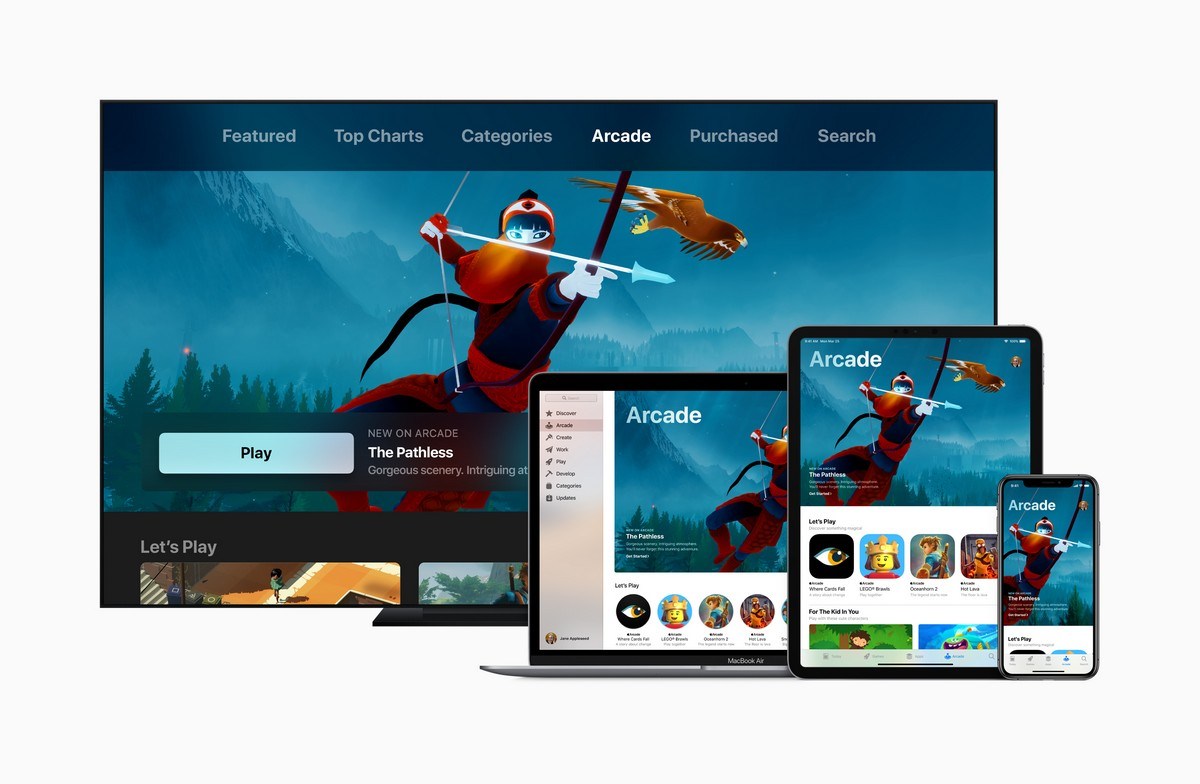Cara mengaktifkan dan menggunakan mode rahasia Gmail

Mengirim dan menerima email dalam mode rahasia di Gmail mungkin merupakan salah satu fitur terpentingnya. Jika Anda belum pernah mendengarnya sebelumnya, itu hanya karena fitur ini sepi di bawah radar. Jadi, mari kita pelajari lebih lanjut tentang fitur ini. Saat Anda mengirim email menggunakan Mode rahasia Gmail, informasi rahasia Anda akan terus dilindungi terhadap akses tidak sah. Mari kita lihat cara mengaktifkan dan menggunakan mode rahasia di Gmail.
Fitur mode rahasia Gmail juga memungkinkan Anda menetapkan tanggal kedaluwarsa untuk email. Setelah periode waktu berlalu, penerima tidak lagi dapat melihat email. Hal yang sama berlaku untuk lampiran apa pun yang mungkin Anda miliki. Tidak hanya itu, Anda bahkan dapat memblokir penerusan semua surat atau menyalin konten. Di sepanjang baris yang sama, Anda juga dapat memblokir unduhan lampiran.
Untuk membuatnya lebih aman, Google juga telah menambahkan dua mode keamanan. Satu adalah mode standar sedangkan yang lainnya adalah Kode akses SMS. Jika Anda memilih Standar mode, Google akan mengirim penerima dengan kode akses, jika mereka tidak menggunakan aplikasi Gmail. Namun, jika Anda menggunakannya, Anda hanya perlu login dengan ID dan kata sandi Gmail. Sedangkan dalam hal Kode Kata Sandi SMS, penerima akan menerima kode melalui SMS. Mode kedua tidak tergantung pada apakah Anda menggunakan aplikasi Gmail atau tidak. Anda harus selalu memasukkan kode akses yang diterima melalui SMS untuk melihat konten surat itu.
Setiap email yang dikirim dalam mode rahasia selalu diblokir dengan kode akses ini. Karena itu, hanya penerima yang dituju dengan kode akses yang benar yang dapat membukanya. Jadi, dengan informasi yang diperlukan ini, buka instruksi di bawah ini untuk mempelajari lebih lanjut tentang mode rahasia di Gmail. Mode ini berfungsi baik di aplikasi Gmail dan di versi desktop. Juga, jika fitur ini benar-benar membuat Anda penasaran, jangan lupa untuk memeriksa 3 fitur Gmail baru yang harus Anda ketahui.
Mengirim email dalam mode rahasia
- Buka itu Gmail aplikasi pada perangkat Android Anda.
- Sentuh ikon plus di kanan bawah untuk mulai menulis email baru.
- Sekali masuk Tulis surat bagian, ketuk tiga titik di sudut kanan atas.
- Pilih Mode rahasia dari menu dropdown.
- Turun Tetapkan kedaluwarsa bagian, ketuk panah drop-down dan pilih periode waktu setelah surat itu akan kedaluwarsa. Setelah surat mencapai waktu tertentu ini, penerima tidak akan dapat melihat kontennya (dan lampirannya).
- Ketika datang ke mode rahasia di Gmail, Anda memiliki dua mode perlindungan (ditemukan di bawah Diperlukan kata sandi bagian): Mode standar (kode akses melalui surat) atau Kode akses SMS (Kode akses SMS).
- Pilih yang paling Anda sukai dan mainkan Simpan di kanan atas untuk melengkapi semua pilihan Anda.
- Kembali dan sekarang kamu bisa melihat Konteks kedaluwarsa Pesan dalam Tulis surat. Cukup sentuh tombol Kirimkan itu tombol untuk mengirim email Anda.
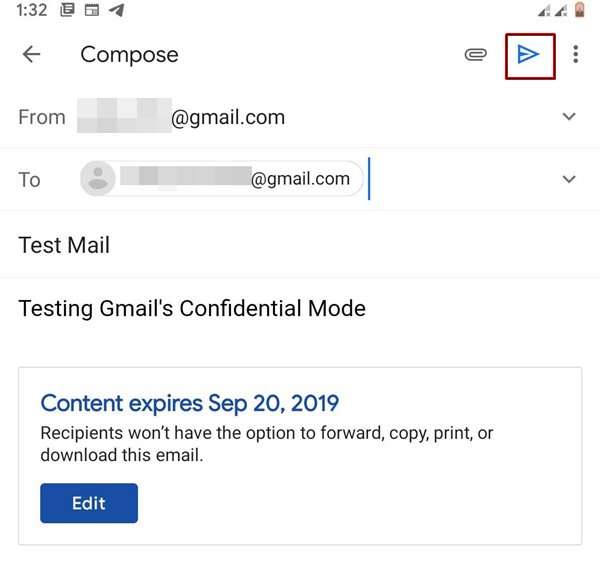
- Apalagi jika sudah memilih SMS Kode akses, Anda harus mengambil langkah tambahan untuk menambahkan nomor telepon penerima. Sentuh itu Tambahkan informasi yang hilang di kotak dialog yang muncul.
- Di layar berikutnya, Anda sekarang harus masuk nomor telepon penerima dan mainkan Selesai
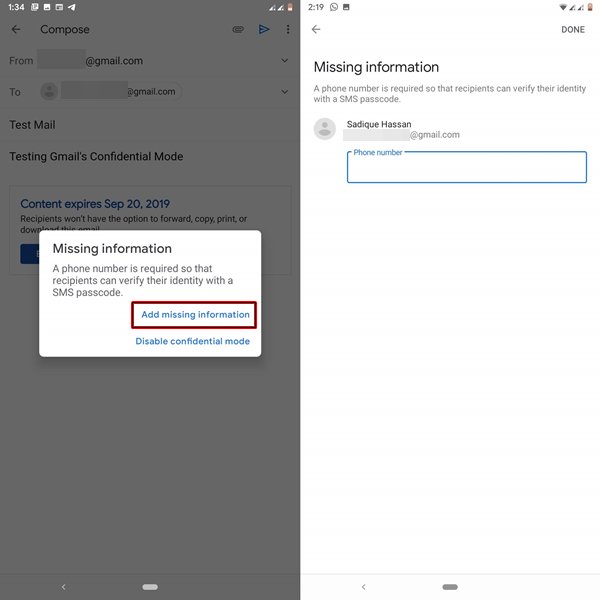
Dengan ini, Anda telah menyelesaikan langkah-langkah untuk mengirim email rahasia di Gmail. Sekarang, masuklah ke bagian berikutnya dan lihat cara melihat email rahasia ini ketika seseorang mengirimkannya kepada Anda. Selain itu, ini hanyalah salah satu dari sekian banyak tips terkait Gmail yang menakjubkan. Untuk lebih lanjut, lihat 7 Tip dan Trik Rahasia Gmail untuk Android.
Lihat email dalam mode rahasia
Jika pengirim telah mengirimi Anda surat dalam mode rahasia, mungkin ada dua kasus, apakah Anda telah memilih mode Kode Akses SMS atau mode Standar. Kami akan membahas dua kasus di bawah ini.
- Pergi ke Kotak masuk Gmail. jika Anda telah menerima surat dengan Kode akses SMS keamanan, maka Anda harus memverifikasi identitas Anda. Ketuk Kirim kata sandi tombol ini akan mengirim Anda Kata sandi satu kali (OTP) di bawah ini. Jika Anda tidak mendapatkan kata sandi, tunggu sebentar lalu ketuk Kirim ulang kode akses. Atau minta pengirim untuk memeriksa ulang nomor yang Anda masukkan.
- Sekarang masukkan kata sandi yang baru saja Anda terima dan ketuk Kirimkan itu Jika semuanya berjalan dengan baik, Anda akan dapat melihat seluruh isi surat itu, sampai surat itu berakhir.
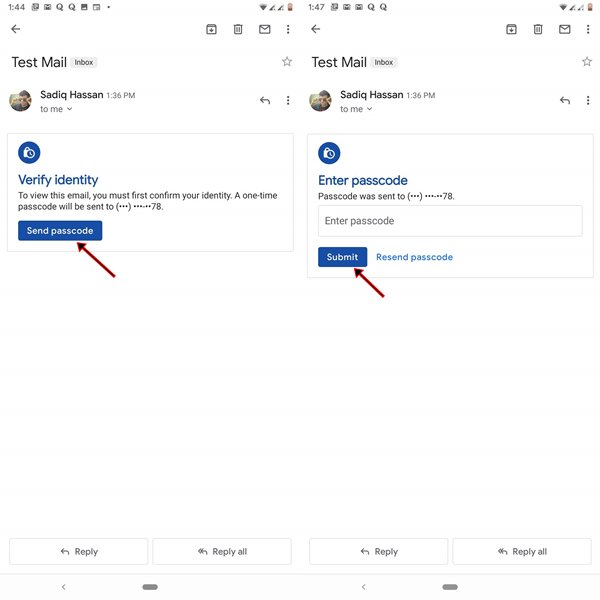
- Sementara itu, jika pengirim memilih Standar mode, maka Anda dapat langsung membuka surat dan membaca isinya. Tetapi ini hanya berlaku jika Anda memiliki aplikasi Gmail. Jika tidak, Anda harus memasukkan kata sandi yang akan Anda terima melalui email.
Dengan ini, kami menyimpulkan panduan terperinci kami tentang cara diam-diam mengirim dan menerima email di Gmail. Bagikan pemikiran dan pertanyaan Anda, jika ada, di bagian komentar di bawah.
Baca terus: Cara Mengembalikan Email yang Dihapus Secara Permanen di Gmail